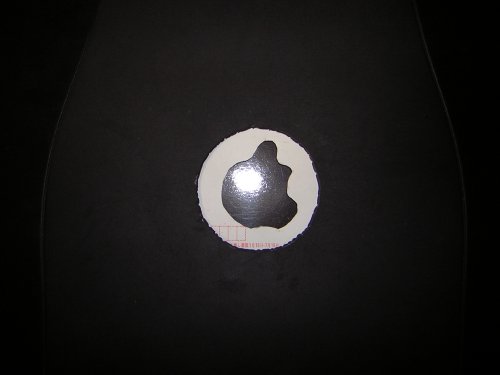コードネーム
Pismoのリワークモデル、2006年末までの限定でディスプレーカバーの交換に応じるとAppleが説明!
9月も下旬になりますと、朝夕は随分と涼しくなってきました。2006
年の夏からここまで、長引いた梅雨時期とその後の長雨、それに台風という天候は、今年の夏をカーッ!としたものを感じさせずに終わりました。
今夏、私は初めてMacBookを触ったところですが、折しもPismoの液晶が再びダメになったことも相まって、この新機種の「導入」を考えていたと
きでもありました。しかしながら、結構安価でロジックボードなどが新しいPismoのジャンク品を入手して、それの液晶のみ移植して成功したことから、
MacBookの導入には至らなかっ
たと
ころです。